Хотите узнать, как настроить планировщик перезагрузки на TP-LINK ARCHER C6 AC1200? В этом учебнике, мы собираемся запланировать ежедневную перезагрузку на маршрутизаторе AC1200.
• TP-LINK ARCHER C6 AC1200 - Version 2.0
Список оборудования:
В следующем разделе представлен список оборудования, используемого для создания этого учебника.
Каждую часть оборудования, перечисленных выше, можно найти на веб-сайте Amazon.
TPLINK - Похожий учебник:
На этой странице мы предлагаем быстрый доступ к списку учебников, связанных с TP-LINK.
Archer C6 AC1200 - Расписание перезагрузки
Откройте браузер и введите IP-адрес беспроводного маршрутизатора.
В нашем примере в браузер был введен следующий URL::
• http://192.168.0.1
Веб-интерфейс AC1200 должен быть представлен.
На экране входа введите пароль управления.

Доступ к расширенной вкладке в верхней части экрана.

Получите доступ к меню SYSTEM TOOLS и выберите опцию TIME SETTINGS.

Убедитесь, что ваш беспроводной маршрутизатор имеет правильное время, прежде чем приступить.

Получите доступ к меню SYSTEM TOOLS и выберите опцию REBOOT SCHEDULE.
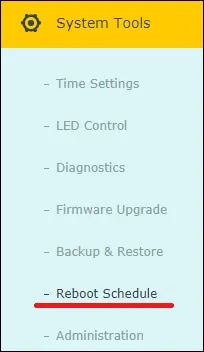
На экране планировщика перезагрузки выполните следующую конфигурацию:
• Расписание перезагрузки - Да.
• Время перезагрузки - Введите нужное время для перезагрузки.
• Повторите - Выберите нужную частоту перезагрузки.
Нажмите на кнопку Сохранить.
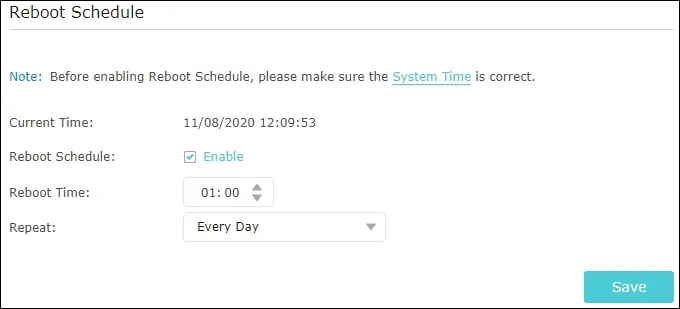
В нашем примере мы запланировали ежедневную перезагрузку в 01:00.
Поздравляем, вы настроили запланированную перезагрузку на маршрутизаторе AC1200.
